Depois de importar dados XML, mapear os dados para células na folha de cálculo e efetuar alterações aos dados, muitas vezes pretende exportar ou guardar os dados num ficheiro XML.
Importante:
-
Antes de exportar dados XML, terá de ativar o separador Programador no friso . Veja Mostrar o separador Programador.
-
Ao criar Mapas XML e exportar dados no Excel para ficheiros de dados XML, existe um limite no número de linhas que podem ser exportadas. A exportação para XML do Excel irá guardar um máximo de 65 536 linhas. Se o seu ficheiro tiver mais de 65.536 linhas, o Excel exportará as primeiras linhas (#ROWS mod 65537). Por exemplo, se a sua folha de cálculo tiver 70 000 linhas, o Excel exportará 70000 mod 65537 = 4464 linhas. A nossa recomendação é 1) utilize xlsx em vez disso ou 2) guarde o ficheiro como Folha de Cálculo XML 2003 (.xml), o que perderá os mapeamentos ou 3) eliminará todas as linhas após 65 536 e, em seguida, exportará novamente, o que irá manter os mapeamentos, mas perder os dados no final do ficheiro.
Exportar dados XML (sem mais de 65 536 linhas)
-
Clique em Programador > Exportar.
Se não vir o separador Programador, consulte o artigo Mostrar o separador Programador.
-
Se for apresentada uma pequena caixa de diálogo Exportar XML , clique no Mapa XML que pretende utilizar e clique em OK.
Esta caixa de diálogo só é apresentada se uma tabela XML não estiver selecionada e se o livro tiver mais do que um Mapa XML.
-
Na caixa de diálogo Exportar XML grande, na caixa Nome do ficheiro, escreva um nome para o ficheiro de dados XML.
-
Clique em Exportar.
Nota: Se a sua folha de cálculo tiver cabeçalhos ou etiquetas diferentes dos nomes dos elementos XML no Mapa XML, o Excel utilizará os nomes dos elementos XML quando exportar ou guardar dados XML da folha de cálculo.
Exportar dados XML (para mais de 65.536 linhas)
-
Subtraia 65 537 ao número total de linhas no seu ficheiro. Isto irá dar-lhe x número de linhas.
-
Elimine x linhas do início da folha de cálculo do Excel.
-
Exporte a folha de cálculo como um ficheiro de dados XML (consulte a secção anterior do procedimento).
-
Clique em Fechar , mas não guarde a folha. Em seguida, reabra a folha de cálculo do Excel.
-
Elimine tudo após o x total e, em seguida, exporte como um ficheiro de dados XML (consulte a secção anterior do procedimento).
Este procedimento resultará nas restantes linhas. Nessa altura, terá dois ficheiros de exportação XML, que pode combinar para criar um duplicado da sua folha de cálculo original.
Para obter retrocompatibilidade com funcionalidades XML anteriores, recomendamos que guarde o ficheiro num ficheiro de dados XML (.xml) em vez de utilizar o comando Exportar.
-
Prima Ctrl+G para guardar o seu ficheiro.
Este passo garante que as alterações efetuadas ao seu livro não serão perdidas quando o mesmo for guardado como um ficheiro de dados XML.
-
Clique em Ficheiro > Guardar Como e selecione a localização onde pretende guardar o ficheiro.
Apenas no Excel 2007, clique no Botão do Microsoft Office

-
Na caixa Nome de ficheiro, escreva um nome para o ficheiro de dados XML.
-
Na lista Guardar com o tipo , clique em Dados XML e clique em Guardar.
-
Se receber uma mensagem a informar que guardar o ficheiro como dados XML poderá resultar na perda de funcionalidades, clique em Continuar.
-
Se for apresentada uma pequena caixa de diálogo Exportar XML , clique no Mapa XML que pretende utilizar e clique em OK.
Esta caixa de diálogo só é apresentada se uma tabela XML não estiver selecionada e o livro tiver mais do que um Mapa XML.
-
Na caixa de diálogo grande Exportar XML, na caixa Nome do ficheiro, escreva um nome para o ficheiro de dados XML.
-
Clique em Exportar.
Nota: Se a sua folha de cálculo tiver cabeçalhos ou etiquetas diferentes dos nomes dos elementos XML no Mapa XML, o Excel utilizará os nomes dos elementos XML quando exportar ou guardar dados XML da folha de cálculo.
Ao exportar dados XML, poderá receber mensagens como as apresentadas abaixo.
Podem existir vários motivos para a existência desta mensagem:
-
O Mapa XML associado a esta tabela XML tem um ou mais elementos necessários que não estão mapeados para a tabela XML.
A lista hierárquica de elementos no painel de tarefas de origem XML indica elementos necessários ao colocar um asterisco vermelho no canto superior direito do ícone à esquerda de cada elemento. Para mapear um elemento necessário, arraste-o para o local da folha de cálculo onde quer que apareça.
-
O elemento é uma estrutura recursiva.
Um exemplo comum de uma estrutura recursiva é a hierarquia de empregados e gestores na qual os mesmos elementos XML estão aninhados em vários níveis. Apesar de ter mapeado todos os elementos no painel de tarefas de origem XML, o Excel não suporta estruturas recursivas com mais de um nível de profundidade e, deste modo, não pode mapear todos os elementos.
-
A tabela XML contém conteúdo misto.
O conteúdo misto ocorre quando um elemento tem um elemento subordinado e texto simples fora de um elemento subordinado. Um caso comum é onde as tags de formatação (como as tags de negrito) são utilizadas para marcar dados num elemento. Apesar de o elemento subordinado (se for suportado pelo Excel) poder ser apresentado, o conteúdo do texto será perdido quando os dados forem importados, não estará disponível quando os dados forem exportados e, deste modo, não pode ser reconvertido.
Não é possível exportar um Mapa XML se a relação do elemento mapeado com outros elementos não puder ser preservada. Esta relação pode não ser preservada pelos seguintes motivos:
-
A definição de esquema de um elemento mapeado encontra-se numa sequência com os seguintes atributos:
-
O atributo maxoccurs não é igual a 1.
-
A sequência tem mais do que um elemento subordinado direto definido ou tem outro compositor como subordinado direto.
-
-
Os elementos colaterais de não repetição com o mesmo elemento principal de repetição são mapeados para tabelas XML diferentes.
-
Vários elementos repetidos são mapeados para a mesma tabela XML e a repetição não é definida por um elemento predecessor.
-
Os elementos subordinados de diferentes elementos principais são mapeados para a mesma tabela XML.
Além disso, o Mapa XML não pode ser exportado se tiver uma das seguintes construções de esquema XML:
-
Lista de listas Uma lista de itens tem uma segunda lista de itens.
-
Dados desnormalizados Uma tabela XML tem um elemento que foi definido no esquema para ocorrer uma vez (o atributo maxoccurs está definido como 1). Quando adiciona um elemento deste tipo a uma tabela XML, o Excel preenche a coluna da tabela com várias instâncias do elemento.
-
Escolha Um elemento mapeado faz parte de uma <escolha> construção de esquema.
O Excel não consegue guardar o seu livro no ficheiro de Dados XML, a menos que crie um ou mais intervalos mapeados.
Se tiver adicionado um Mapa XML ao livro, siga estes passos para mapear elementos XML para a sua folha de cálculo:
-
Clique em Programador > Origem.
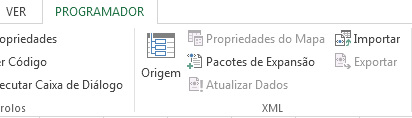
Se não vir o separador Programador, consulte o artigo Mostrar o separador Programador.
-
No painel de tarefas Origem XML, selecione os elementos que quer mapear para a sua folha de cálculo.
Para selecionar elementos não adjacentes, clique num elemento, mantenha premida a tecla Ctrl e, em seguida, clique em cada elemento.
-
Arraste os elementos selecionados para a localização da folha de cálculo onde quer que apareçam.
Se ainda não adicionou um Mapa XML ao seu livro ou se os seus dados não estiverem numa tabela XML, guarde o livro no formato de ficheiro do Livro do Excel Macro-Enabled (.xlsm).
Precisa de mais ajuda?
Pode sempre colocar uma pergunta a um especialista da Comunidade Tecnológica do Excel ou obter suporte nas Comunidades.










